En el documento Tipo G – Egresos, puedes contabilizar las salidas de dinero y/o los diferentes pagos a proveedores, pagos por gastos generales y anticipos a proveedores.
Para ingresar a parametrizar, vas a hacer uso del buscador de menú o ingresas por la ruta: Contabilidad – Parámetros de documentos – Definición de documentos.
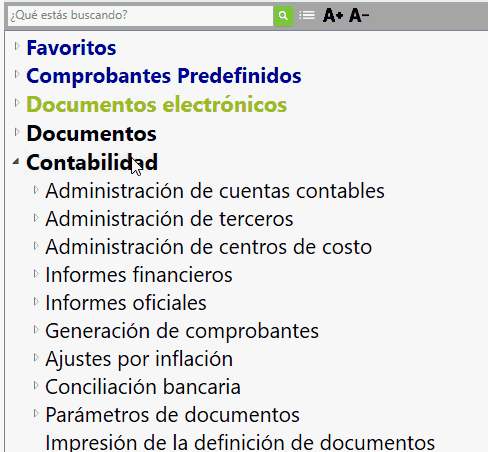
Allí el sistema te despliega una ventana con todos los documentos que maneja Siigo, cada uno de ellos identificado con una letra que indica el tipo de documento y su correspondiente nombre.
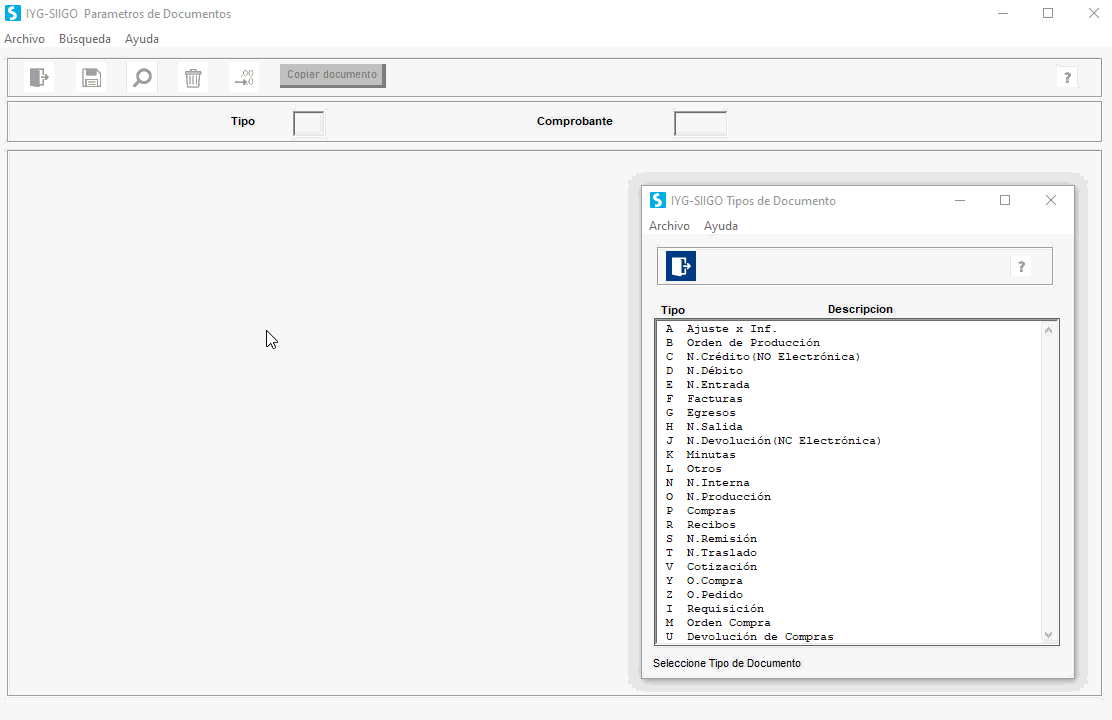
Existen campos genéricos que tienen la misma funcionalidad para todos los comprobantes y también existen otros campos que son específicos, entre ellos tenemos:
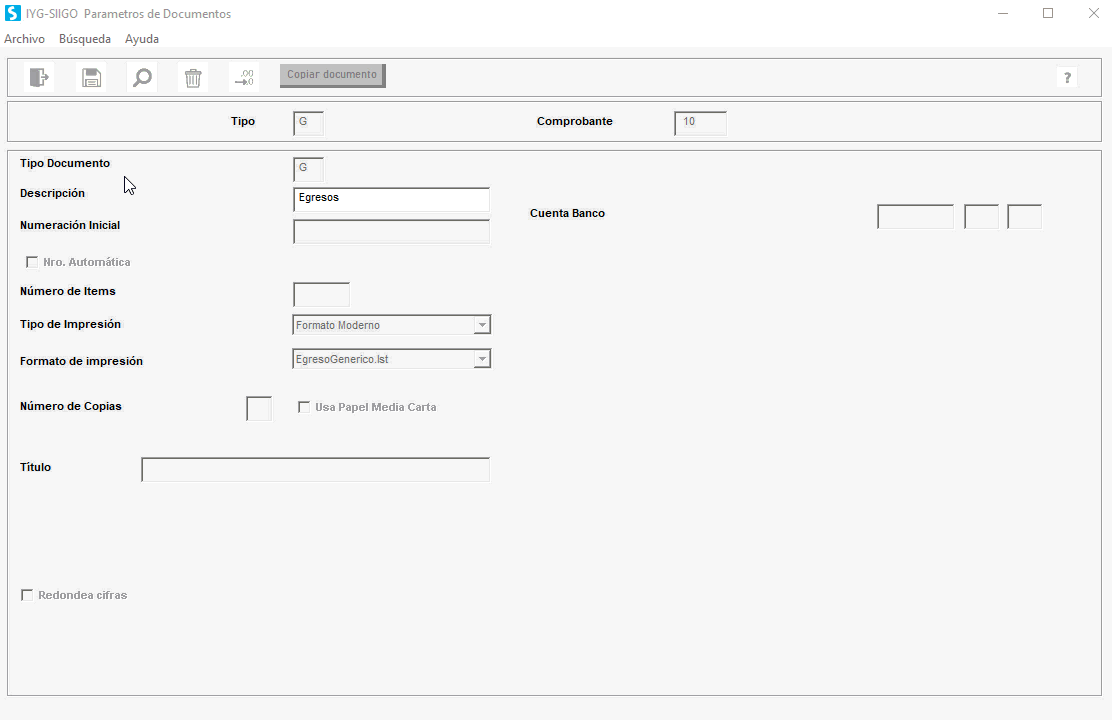
1. Campos genéricos:
- Tipo: esta letra te identifica el documento que requieres definir.
- Comprobante: se pueden definir hasta 999 diferentes con el fin de tener organizada la contabilización por áreas, sucursales o cualquier otro criterio.
- Descripción: corresponde a un nombre corto que identifica el tipo de contabilización que realizará.
- Documento inactivo: esta opción permite inhabilitar el documento para no ser visualizado al momento de la elaboración.
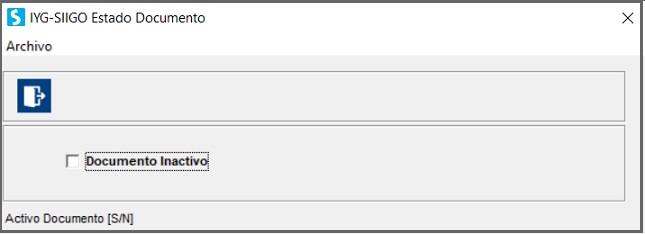
- Desea modificar descripciones de las secuencias: podrás modificar en la elaboración el nombre o las observaciones en cada transacción.
- Numeración automática: lo seleccionas cuando la empresa requiere que al momento de grabar un documento el programa asigne el número con el cual se contabilizara en Siigo.
- Número de ítems: digita el número de secuencias que se pueden incluir al momento de elaborar un comprobante, Siigo máximo permite incluir 250 ítems.
- Tipo de impresión: combo que te permite seleccionar como requieres la impresión del documento:
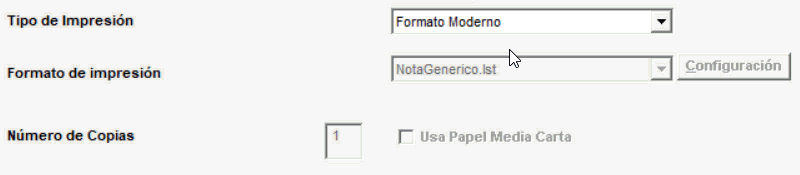
- Formato para la impresión: este campo solo se habilita si en la anterior casilla fue seleccionado el formato moderno y asocias en cuál de ellos se realizará la impresión.

En el botón de Configuración es posible cambiar el orden, eliminar o incluir los campos que se desean visualizar en el detalle del documento.
- Título: digita el nombre que se visualizará al momento de la impresión.
- Utiliza cantidades de producto con dos decimales – Utiliza precio unitario con dos decimales: al seleccionar estas opciones el sistema imprime en cantidades y/o valores dos decimales, de lo contrario imprimirá cinco decimales.
2. Campos específicos
En el Tipo G – Egresos se habilita el siguiente campo específico:
Cuenta banco: aquí digitas el código contable de la cuenta de bancos que se asignó para la entidad financiera y de la cual se van a realizar los desembolsos de dinero; la cuenta que aquí se asocie el sistema la marcará en forma automática como cuenta de bancos permitiendo tener un control del consecutivo de los cheques.

Después de terminar la configuración y si deseas crear uno nuevo con las mismas características, puedes hacerlo desde el botón ![]() . El sistema sugiere el siguiente consecutivo, sin embargo, con la lupa puedes visualizar el número al cual se desea copiar y que no esté parametrizado. Si seleccionas un comprobante existente, genera un mensaje de advertencia “Documento ya existe”
. El sistema sugiere el siguiente consecutivo, sin embargo, con la lupa puedes visualizar el número al cual se desea copiar y que no esté parametrizado. Si seleccionas un comprobante existente, genera un mensaje de advertencia “Documento ya existe”
Buen día en el documento no sale el nombre de quien lo elaboro como podría parametrizarlo?
17 abril, 2024 at 8:28 amHola Sandi, efectivamente los comprobantes de egreso solo traen el campo para que manualmente se ingrese el nombre del usuario, en el momento no esta habilitado agregar el nombre del que elabora, puedes comunicarte a call center para solicita agregarlo, pero confirma porque tiene costo adicional.
17 abril, 2024 at 9:18 ambuenos día si en el formato (generado nuevo), pero solo me salen los crédito y los débitos no que debo hacer
16 enero, 2024 at 2:56 pmHola Jeison, entre los formatos puedes encontrar uno que se llama EgresogenericoDC, ese te muestra los débitos y créditos.
16 enero, 2024 at 7:45 pmPERO CUANDO VOY A REALIZAR EL DOCUMENTO POR ENTRADA NO ME DEJA DICE DOCUMENTO NO AUTORIZADO, COMO HAGO PARA HABILITARLO
25 septiembre, 2023 at 2:40 pmHola Alberth, el encargado de la clave de ADMON, te puede dar permisos para utilizar este documento, en la creación de las claves.
26 septiembre, 2023 at 12:40 pmBuenos dias
17 mayo, 2023 at 12:09 pmcomo hago para que en los documentos me salga el nombre de la persona q lo elaboro
Hola Marcela, en algunos formatos viene la persona que lo elaboró, revisa en la parametrización del documento, los formatos que existen para los diferentes documentos y seleccionas el que tenga esta opción.
18 mayo, 2023 at 11:28 ambuena tarde estoy viendo el tutorial, pero no dice como se digita, osea en donde se plasma la cuenta de gastos, los valores, las salidas si es de caja o banco.me pueden ayudar por favor
1 mayo, 2023 at 4:25 pmHola Andrés, en la guía que estás consultando solo te muestra como parametrizar el documento, pero puedes guiarte por el instructivo de elaboración egreso, donde te muestra como elaborar directamente un pago o abono.
2 mayo, 2023 at 9:49 amHola, se me esta presentando un problema con el consecutivo del cheque, voy a hacer un egreso y me dice que ese numero de consecutivo ya se ha usado cuando no es así, además ya revise en el auxiliar de bancos y ese numero de consecutivo no se ha usado
7 diciembre, 2022 at 4:12 pmHola Camila, verifica por favor en la configuración de la cuenta contable del banco, en el campo del cheque, que números de consecutivo tienen, puede ser que ese número no se haya cambiado por el nuevo consecutivo.
9 diciembre, 2022 at 8:56 amHola buenas tardes, no encuentro la ruta para sacar un informe de los pagos “Sólo lo que le he pagado a un determinado proveedor” ya sea con alguna fecha de corte o un consolidado . Gracias
17 marzo, 2022 at 4:38 pmHola, puedes ver el informe de movimiento auxiliar de cuentas por pagar y allí generar por tercero y luego filtrar los documentos de egresos que se le han realizado.
18 marzo, 2022 at 10:10 amHola, ya cree el documento, pero al imprimir no me imprime en el formato generico. y al vizualizar en la parametrizacion me dice lo siguiente:
25 enero, 2022 at 8:40 amNo hay documentos para mostrar el formato, cree un documento de este tipo
Hola Karolay, verifica que en la creación del parámetro del documento no haya quedado marcado como inactivo, también que el en la selección de formato este el que se llama formato moderno, y de allí el generico. Y das enter hasta el final para que quede guardado
25 enero, 2022 at 9:50 amCOMO SE QUITA EL CONSECUTIVO DEL CHEQUE EN EL EGRESO… QUE PEREZA, ESTAR DIGITANDO ESO Y SINO NO LO DEJA SEGUIRO
21 octubre, 2021 at 7:56 pmHola Alba, para quitar que te pida el consecutivo, puedes desmarcar en la cuenta contable, que es cuenta de bancos, o en esa opción quitar el número de consecutivo que tiene de cheque.
22 octubre, 2021 at 8:27 amMIL GRACIAS, SIIIIII YA PUDE
22 octubre, 2021 at 4:54 pmHola, que bien, gracias por ver nuestros contenidos.
22 octubre, 2021 at 5:25 pmSolicito dejar mas campos alfanumerico en el detalle de los egresos de la empresa.
30 septiembre, 2021 at 4:42 pmHola, tu puedes ampliar el campo por la parametrización del documento, en la configuración del formato de impresión, puedes agregarle espacio teniendo en cuenta que debes quitarle a los otros campos, revisa la información en la siguiente guia Área detalle
1 octubre, 2021 at 9:49 am